Att aktivera en iPhone eller iPad är avgörande för att konfigurera en ny enhet eller återställa en befintlig. Men många användare stöter på iPad- eller iPhone-aktiveringsfel, vilket kan vara frustrerande. Vanligtvis kan dessa aktiveringsproblem lösas manuellt. Nu är du på rätt plats.
Den här artikeln undersöker orsakerna bakom problemet. Och det kommer att ge specifika lösningar på fix kan inte aktivera iPhone eller iPad. Du kan få svar här för att aktivera en ny iOS-enhet eller lösa aktiveringsproblem med en begagnad. Fortsätt läsa vidare.
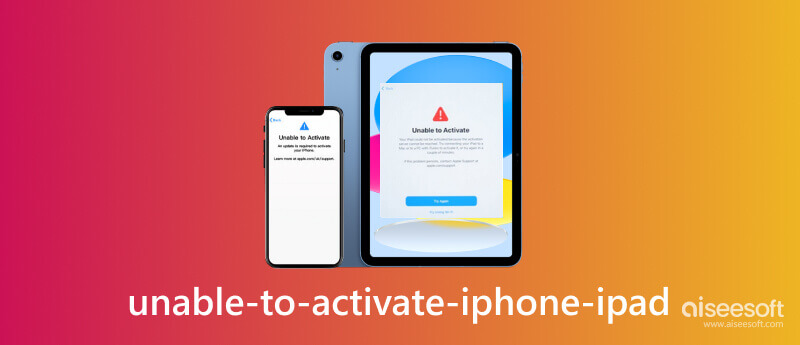
Du kan se vissa iPad/iPhone ej aktiverade meddelanden när du aktiverar en ny iPhone eller begagnad. Här är några vanliga informationsmeddelanden:
Om du stöter på meddelandet "Kan inte aktiveras" måste du förstå orsakerna och effektivt åtgärda problemet. Utforska nu de potentiella orsakerna som kan leda till aktiveringsfel.
• SIM-fel: Den vanligaste orsaken till aktiveringsfel är ett felaktigt isatt SIM-kort eller ett SIM-kort som inte stöds. När den inte kan känna igen ditt SIM-kort misslyckades aktiveringen av enheten.
• Internet anslutning: En stabil och pålitlig internetanslutning är avgörande för att aktivera en iPhone eller iPad. Aktiveringen kan misslyckas om enheten inte kan upprätta en anslutning (mobilnätverk eller Wi-Fi).
• Aktiveringsserver: Apples aktiveringsservrar kan ibland uppleva tekniska problem, vilket leder till aktiveringsproblem. Det kan uppstå när det finns serverunderhållsaktiviteter.
Nu när du har vetat varför min nya iPhone eller iPad inte aktiveras, gå vidare till nästa del. Du kommer att få detaljerade sätt att lösa aktiveringsfelet på din nya och begagnade enhet.
Den här delen ger 4 gratis sätt att fixa aktiveringsfelet på en ny iPhone eller iPad. Läs vidare nu.
Det första sättet är att bekräfta att SIM-kortet är korrekt isatt i din iPhone eller iPad.
Du kan ta bort SIM-kortet försiktigt. Kontrollera sedan efter tecken på skador eller smuts. Sätt sedan tillbaka den ordentligt i SIM-facket. Se till att den sitter tätt och är korrekt placerad.

Ibland kan en omstart lösa aktiveringsproblem. Starta om din iPhone eller iPad och försök aktiveringsprocessen igen.
Om iPad (Mini) inte kan aktiveras, följ här för att starta om iPad manuellt.
Om iPhone inte kan aktiveras, följ stegen nedan beroende på din modell för att starta om iPhone.
iPhone 8 eller senare: Släpp Höj volymen knappen snabbt efter att ha tryckts. Tryck sedan och släpp Sänk volymen snabbt. Slutligen, tryck länge och håll samtidigt in Sida -knappen tills Apple-logotypen visas.
iPhone 7 eller 7 plus: Håll intryckt länge Sida och Sänk volymen knappar. Efter det kan Apple-logotypen visas på skärmen.
iPhone 6, 6s, 6s plus eller SE (första generationen): Håll intryckt länge Sida och Hem knapparna tillsammans. Efter några sekunder kommer din skärm att visas med en Apple-logotyp.
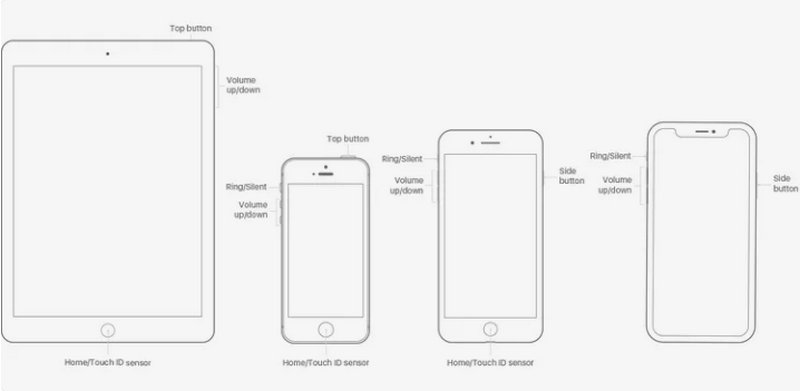
Aktivering av iPhone eller iPad kräver ett stabilt nätverk. Om du inte kan aktivera iPhone- eller iPad-enheten bör du kontrollera om den är ansluten till ett Wi-Fi-nätverk eller mobildata.
Om du använder Wi-Fi, se till att enheten är ansluten till ett stabilt nätverk med en stark signal. Om du använder mobildata, kontrollera att din dataplan är aktiv och har en stark signal. Dessutom kan du försöka slå på och av flygplansläget för att uppdatera nätverksanslutningarna.
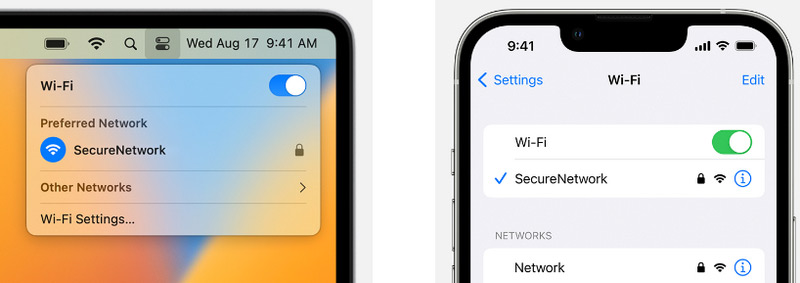
Om aktiveringsproblemet kvarstår efter att ha provat ovanstående sätt, försök att aktivera din iPhone eller iPad med iTunes på en dator.
Om ett nytt fönster visas som säger "Ställ in som ny" or "Återställ från säkerhetskopia", vilket betyder att din iPhone eller iPad är aktiverad. Om den inte är det misslyckas aktiveringen.
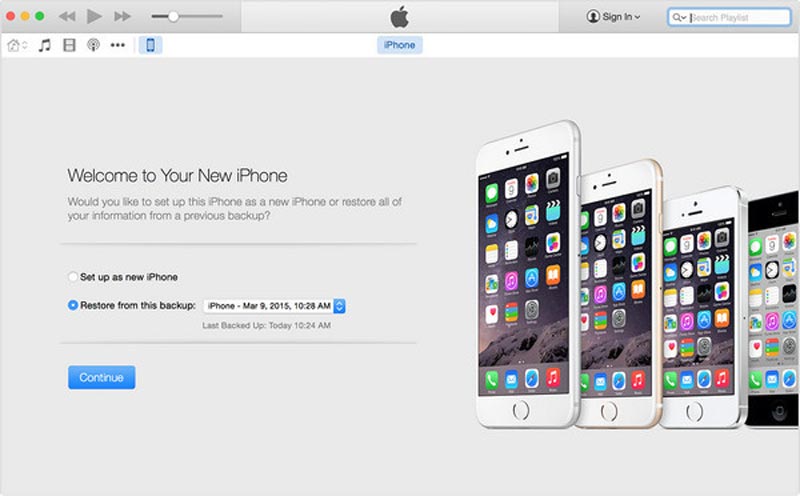
Vänligen har du installerat den senaste versionen av iTunes på din dator. Om det inte är det, bör du uppdatera iTunes innan du aktiverar din iPhone eller iPad.
Om hela vägen som nämns ovan inte lyckas aktivera en ny iPhone eller iPad, bör du kontakta din operatör snabbt.
Om du köper en begagnad iOS-enhet, inklusive iPhone eller iPad, kan enheten ha iCloud-aktiveringslåset löst av den tidigare användaren. Du måste ta bort aktiveringslåset med det tidigare Apple-ID och lösenord för att aktivera enheten. Lyckligtvis kan du prova professionell programvara, Aiseesoft iPhone Unlocker, för att ta bort iCloud-aktiveringslåset utan lösenord. Sedan kan du fortsätta med aktiveringen på din iPhone eller iPad. Dessutom kan det här verktyget hjälpa dig att radera lösenord, ta bort Apple-ID/Skärmtid, låsa upp MDM, etc. Ladda ner gratis nu.
100 % säker. Inga annonser.
100 % säker. Inga annonser.
När du inte kan aktivera din iPhone eller iPad, följ här.
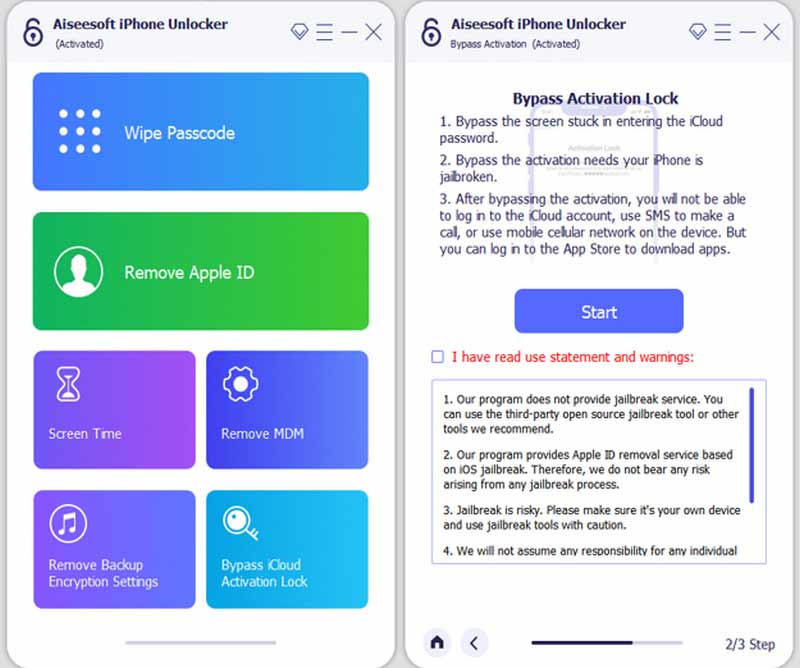
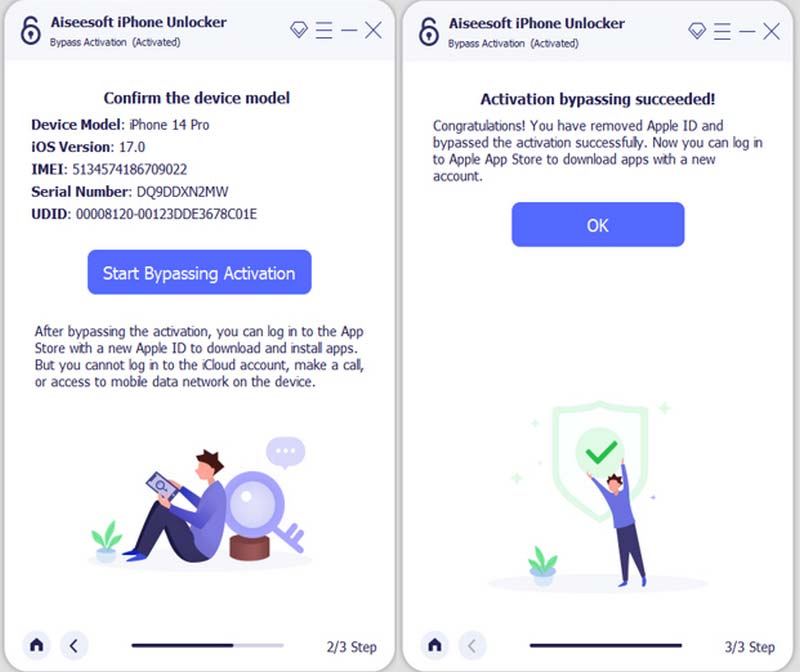
När iCloud-aktiveringslåset har tagits bort, fortsätter du att aktivera iOS-enheten.
Varför aktiverar inte min iPhone Verizon?
Den vanligaste orsaken är att du inte befinner dig i ett område med Verizon-täckning. Om det inte finns någon nätverkssignal kan din iPhone inte aktiveras. Dessutom, om din iPhone är inkompatibel med Verizon-nätverket kan du inte aktivera den.
Hur kan jag fixa att det inte går att aktivera iPhone 7 ingen tjänst?
Om din iPhone 7 inte kan aktiveras och märker att det inte finns någon tjänst bör du ta bort SIM-kortet. Sätt sedan i SIM-kortet igen.
Kan du aktivera iPad utan iTunes?
Ja. iTunes krävs inte för den första aktiveringen av en iPad. Och du kan aktivera din iPad med iCloud eller ett SIM-kort.
Vad är ett aktiveringslås på iPad?
Aktiveringslås är en säkerhetsfunktion som länkar en iPad till ägarens Apple-ID och iCloud-konto. Det kan förhindra obehörig åtkomst om enheten tappas bort eller blir stulen. Det säkerställer att iPad förblir låst utan rätt Apple-ID.
Kan vi ställa in iPad utan Apple-ID?
Nej. Det går inte att ställa in en iPad utan ett Apple-ID. Ett Apple-ID krävs för att aktivera och använda iPad under installationsprocessen. Apple-ID:n möjliggör funktioner som Find My och Activation Lock för extra säkerhet. Om du inte har ett Apple-ID måste du skapa ett under installationen.
Slutsats
Den här artikeln analyserar flera anledningar till kan inte aktivera iPhone och iPad. Genom att känna till orsakerna kan du effektivt följa felsökningsstegen för att lösa aktiveringsproblem. Oavsett om du aktiverar en ny iOS-enhet eller hanterar en begagnad, kommer lösningarna att hjälpa dig övervinna aktiveringshindren. Om du stöter på frågorna under aktiveringen, kommentera nedan.

För att fixa iPhone-skärmen låst, kan torka lösenordsfunktion hjälpa dig mycket. Och du kan också enkelt rensa Apple ID eller skärmtidslösenord.
100 % säker. Inga annonser.
100 % säker. Inga annonser.